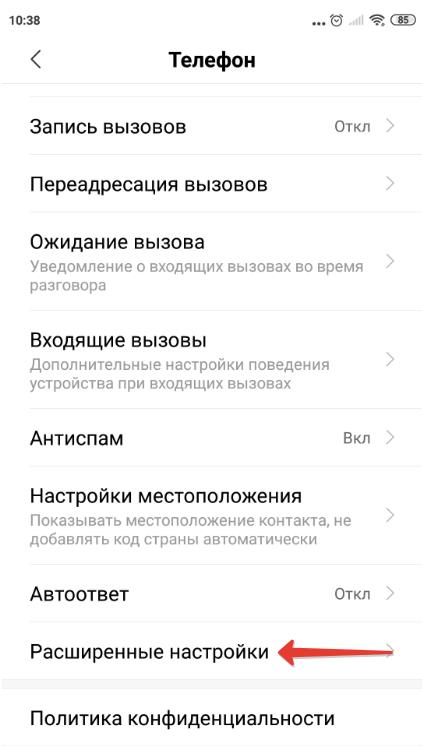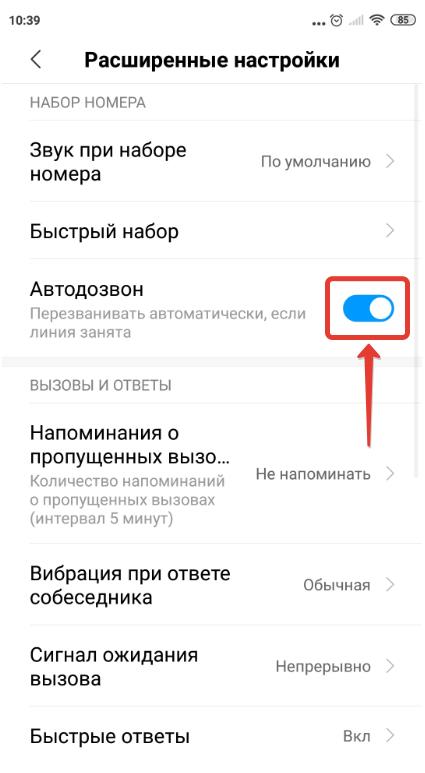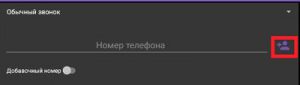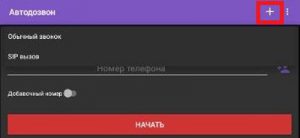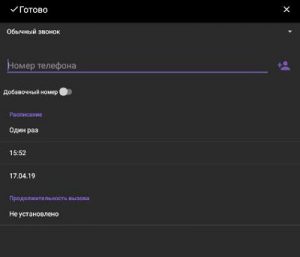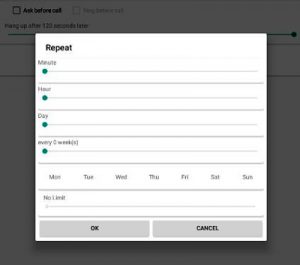Как поставить автодозвон на андроиде?
Включение функции Автодозвон в ОС Android
Способ 1: Системная функция
Возможность автоматического повторного набора номера Android при констатации факта недоступности вызываемого абонента (сброс, «занято», отсутствие ответа) предусмотрена во многих приложениях-телефонах, которые производители девайсов предустанавливают на свои продукты. Таким образом, при возникновении необходимости задействовать функцию, первым делом её нужно поискать в «Настройках» системы и при наличии активировать. Здесь нет единого сценария, в разных Android-оболочках пути к решению задачи несколько отличаются, но общий алгоритм в целом следующий (на примере модуля «Телефон» из состава ОС MIUI от Xiaomi):
-
Переместитесь в содержащий целевую опцию раздел параметров системного модуля «Вызовы». Это чаще всего осуществимо не единственным методом:
-
Откройте приложение «Телефон», перейдите в «Настройки» средства (из главного меню приложения или, как в примере, нажав на кнопку «Гайка», «Шестеренка» и т.п.). Переместитесь в перечень «Расширенные настройки».

В «Настройках» ОС перейдите по пути «Приложения» — «Системные приложения»,

отыщите в списке предустановленных программных модулей «Вызовы» («Телефон»), тапом по наименованию откройте свойства компонента системы, затем нажмите «Расширенные настройки».

В некоторых вариантах интерфейса Android для поиска целевой опции и получению доступа к её включению целесообразнее всего ввести запрос «Автодозвон» в расположенное над основным перечнем разделов параметров ОС поле «Поиск настроек», а затем перейти по представленной в поисковой выдаче ссылке.
Перейдя на экран где наличествует перечень с пунктом «Автодозвон», включите функцию путём активации расположенного справа от её наименования переключателя или установки отметки в соответствующем чекбоксе.

Выйдите из «Настроек»«Телефона». Отныне при наступлении событий, обуславливающих необходимость срабатывания «Автодозвона», система вызовет активированную теперь функцию.

Способ 2: Сторонние приложения
Если «Автодозвон» не предусмотрен в управляющем вашим девайсом варианте Android и/или эксплуатируемом (возможно инсталлированном отдельно) приложении «Телефон», а также в случае, когда наличествующий инструмент не удовлетворяет потребности, следует установить и задействовать специализированно средство с рассматриваемой функциональностью от сторонних разработчиков.
ПО указанного типа достаточно широко представлено в Google Play Маркете, воспользовавшись полем «Поиск приложений» на главном экране Магазина, можно обнаружить как бесплатные (с рекламой), так и более качественные платные продукты. В целом эти средства работают идентично, а далее продемонстрированы получение и запуск одного из самых популярных решений – Автодозвон от компании lithiumS.
-
Перейдите по следующей ссылке на страницу средства Автодозвон в Гугл Плей Маркете.
Скачать приложение Автодозвон от lithiumS из Google Play Маркета
Нажмите «Установить», подождите завершения скачивания и инсталляции приложения на устройство.

Коснитесь «Открыть» на странице ПО Автодозвон в Магазине либо запустите его, тапнув по появившемуся на домашнем экране и/или меню доступного с девайса софта ярлыку «Автодозвон».

Тапая «Разрешить» в отображающихся после первого запуска Автодозвона окнах, предоставьте приложению доступ к необходимым для его функционирования программно-аппаратным модулям устройства.

С использованием готового теперь к эксплуатации средства сложностей возникать не должно, набор производимых здесь действий минимален:
-
Введите номер абонента, с которым не получается связаться обычным способом, в поле на первой по счёту секции экрана или коснитесь значка «Добавить контакт» и выберите запись в адресной книге своего девайса.

При необходимости отрегулируйте параметры работы приложения: путём изменения значения счётчика определите «Число вызовов», то есть количество предпринимаемых попыток дозвониться;

выберите «Интервал между звонками»;

если есть потребность, активируйте и сконфигурируйте опцию «Продолжительность вызова» — время, в течение которого Автодозвон будет пытаться выполнить своё предназначение.

Нажмите на красную кнопку «НАЧАТЬ» — в результате запустится системное приложение «Телефон», начнётся набор номера и вызов.

В случае недоступности абонента «Автодозвон» будет производить попытки соединиться с ним, следуя установленным вами правилам – остаётся наблюдать за процессом и ожидать его успешного завершения, то есть момента, когда нужный вам собеседник поднимет трубку.
Как поставить автодозвон на Android телефоне
Автор: Юрий Белоусов · 10.07.2019
Тема: Как включить автодозвон на телефоне Android | Бесплатные приложения и программы для автодозвона на Андроид смартфоне онлайн.
Многие современные стационарные телефоны имеют в своем распоряжении программу автодозвона, которая, зачастую, крайне необходима. Те, кто пользовался – знают, как эффективно она способна экономить время. Но в наше время мобильные телефоны обогнали по популярности стационарные, поэтому в этой статье рассмотрим, как включить автодозвон на Android телефоне.
Но прежде, чем рассмотреть вопрос о том, как поставить автодозвон на телефоне Андроид, разберемся, что вообще такое автодозвон, для чего он нужен и кому может быть полезен.
Что такое автодозвон на телефоне
Автодозвон на телефоне – это функция, которая при включении позволяет поставить автоматический набор номера телефона множество раз, до тех пор, пока абонент не поднимет трубку. Сброс или занятая линия – повторный набор.
Данная функция крайне полезна, если приходится многократно набирать один и тот же номер, который по каким-либо причинам занят, либо – недоступен.
Например, автодозвон будет актуален при попытке дозвониться до какого-либо учреждения, где отсутствует многоканальная АТС.
Особенно удобство использования автодозвона оценят все те, чья деятельность связана с необходимость много звонить: коллекторам для звонков должникам, сотрудникам call-центров, промоутерам и другим людям, работающим в сфере рекламы для обзвона клиентов.
Функцию автодозвона на телефоне можно поставить несколькими способами:
- С помощью встроенных в телефон программ (при наличии);
- С помощью приложений;
- Заказать услугу у специальных онлайн-сервисов (платных);
- С помощью услуги от сотовых операторов (МТС, Билайн, Теле2, Мегафон).
Как сделать автодозвон на мобильном телефоне Android
Большинство современных сотовых мобильных телефонов под управлением операционной системы Android уже имеют в своем арсенале встроенную программу для автоматического дозвона, просто она не активирована в настройках. Автодозвон есть в телефонах Samsung, Xiaomi, Honor, Huawei, Meizu и других популярных брендах.
Рассмотрим, как сделать автодозвон на Android телефоне с помощью встроенной функции, а затем — рассмотрим приложения для автодозвона.
Как включить автодозвон на телефоне Android (Samsung, Xiaomi, Honor, Huawei)
Чтобы включить автодозвон на телефоне Android нужно:
- Зайти в настройки Android;
- Перейти в системные приложения;

- Зайти в настройки телефона;

- Открыть расширенные настройки;

- Активировать переключатель напротив режима «Автодозвон».

Приложения Автодозвон для Android: скачать программы
Помимо встроенной функции, у пользователя есть возможность скачать и установить приложения для автодозвона на свой Android телефон или планшет.
Список бесплатных Android приложений автодозвона на сайте Play Market:
- Авто Дозвон (Water Labs)
- Автодозвон (lithiumS)
- Автодозвон (Solar Software Systems)
Все приложения достаточно простые и интуитивно понятные.
Скриншот приложения автодозвона от Water Labs:
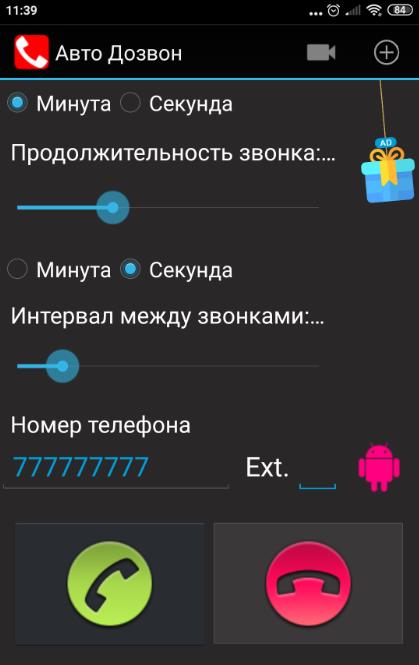
Настройки автодозвона позволяют задать следующие параметры:
- Продолжительность звонка;
- Интервал между звонками;
- Указать номер телефона.
В расширенных настройках можно:
- Включить функцию активации громкой связи при дозвоне;
- Включить дозвон на несколько разных номеров, если у абонента больше 1 телефона;
- Поставить запись звонков.
После завершения настроек пользователю лишь нужно нажать большую кнопку вызова.
Стоит отметить, что можно включить автодозвон как с открытого номера, так и со скрытого, в таком случае абонент будет видеть информацию о том, что звонок совершается с неизвестного номера.
Осуществлять звонки можно как на мобильные, так и на домашние стационарные телефоны. Но не стоит забывать, что подобные звонки имеют отдельную тарификацию и зачастую дорого стоят.
Другие приложения из этого списка очень похожи по своему функционалу и также легко позволяют сделать автодозвон со своего мобильного Android устройства на нужный номер.
Стационарные аппараты для автодозвона
Купить стационарные аппараты для автодозвона по хорошей цене можно на Яндекс Маркете:
Надеюсь, статья «Как подключить функцию автодозвона на мобильном телефоне Android онлайн» была вам полезна.
Не нашли ответ? Тогда воспользуйтесь формой поиска:
Как включить автодозвон на Андроид
Цель данной статьи — научить вас включать автодозвон на вашем телефоне с ОС Андроид. Мобильный телефон вмещает самые востребованные функции, которыми мы пользуемся время от времени. Некоторые модели смартфонов содержат встроенную возможность автодозвона. Она может быть выключена. Или владелец устройства не может найти настройки, которые активируют функцию.
- Что такое автодозвон в телефоне?
- Как включить автодозвон в телефоне Андроид
- Мобильное приложение в Play Market «Автодозвон» поможет активировать функцию
- Как включить услугу ожидания вызова от Билайн
- Видео-инструкция
Что такое автодозвон в телефоне?
При звонках мы часто сталкиваемся с ситуациями, когда мы не может кому-нибудь дозвониться. В трубке слышим лишь: абонент занят или короткие гудки. Автодозвон позволит не отвлекаться на повторные наборы номера. Эта функция будет кстати, если до абонента почти невозможно дозвониться — он постоянно занят. А как только ответит на наш вызов, телефон даст нам знать. Возможность включить её есть не только на мобильных устройствах с Андроид, но и на стационарных аппаратах. Только реализована другими средствами.
И если в мобильных телефонах эту функцию можно возместить приложениями, то в стационарных уже нет возможности её активировать. Если она не предусмотрена производителем. Автодозвон работает так: когда мы набираем чей-то номер, но абонент занят, звонок не сбрасывается. А переходит в специальный режим ожидания. Звонки через некоторое время продолжают поступать вызываемому абоненту. И когда его линия освободится, мы сможем до него дозвониться.
Как включить автодозвон в телефоне Андроид
Если функция предусмотрена производителем вашего мобильного телефона, найти её можно в настройках звонков. Для этого нажмите на трубку, которой мы вызываем абонента. И в разделе с телефонной книгой, историей звонков и прочими найдите кнопку с настройками. Вызывать нужные параметры может помочь кнопка с тремя точками. Или одна из главных трёх кнопок внизу экрана.
В зависимости от модели, функцию автодозвона можно найти в основных или расширенных настройках.
Найти автодозвон в новых моделях мобильных телефонов можно всё реже. Но если такой функции вы не нашли, её может заменить приложение из Play Market.
Мобильное приложение в Play Market «Автодозвон» поможет активировать функцию
Приложение Автодозвон вполне сможет заменить стандартную функцию в телефоне Андроид для включения автодозвона.
Перейдите по ссылке и скачайте его.
Запускается оно с главного экрана, как и прочие приложения:
-
Открыв приложение, вы попадаете на окно настроек;
Начнётся вызов по заданным вами параметрам. В любой момент вы сами можете прекратить набор номера и вернуться к изменению параметров в приложении « Автодозвон » на вашем Андроид. Приложение умеет также работать с программами, которые используют IP телефонию (Whats App, Viber).
Также в настройках можно включить разные интервалы вызова номера: один раз в определённое время, повторяющиеся звонки в отрезке времени или звонки каждый день в заданное время.
Имейте ввиду, что при звонках через приложение громкая связь активирована по умолчанию. Регулировать её можно в настройках на окне вызова. Включите звуковое сопровождение при дозвоне, чтобы вы могли знать, когда ваш телефон смог дозвониться до абонента. В мобильном интернет-магазине есть приложения от других разработчиков. Протестируйте их для сравнения.
Как включить услугу ожидания вызова от Билайн
У мобильного оператора Beeline есть услуга, которая не позволит вам пропустить важные звонки. С её помощью вы будете в курсе того, что кто-то желает до вас дозвониться. Часто во время разговоров нас вызывает кто-то ещё. Но на том конце трубки он услышит только короткие гудки, которые прервут звонок. Если у вас будет включена услуга « Ожидания вызова » на Андроиде, вы услышите негромкие короткие гудки во время вызова со второй линии.
На вашем телефоне отобразится имя контакта, если он записан в вашей телефонной книге. Или просто номер телефона. В этот момент вы можете повесить трубку, чтобы сбросить номер. Удержать текущего собеседника, чтобы ответить второму. Или даже проигнорировать второй звонок, не обращая внимание на негромкие тональные гудки.
Данная услуга бесплатна для всех абонентов Билайн.
| Подключение услуги: | Переподключение услуги: |
|---|---|
| Нужно набрать на клавиатуре телефона *43#. | Команда — *110*041#. |
Услугу также можно подключить через личный кабинет или мобильное приложение. Если вам часто звонят с использованием приложения Автодозвон, можно применить чёрный список. Если и этой функции в смартфоне нет, загрузите приложение из Google Play.
Видео-инструкция
Каким образом включить автодозвон на смартфонах с Андроид, в частности на Xiaomi — об этом идёт речь в данном ролике.
Как включить автодозвон на Android

Автодозвон помогает экономить время, если, например, необходимо дозвониться на горячую линию. Программа автоматически отключает вызов и звонит абоненту повторно. Как поставить автодозвон на Андроиде?
Автодозвон – это системная функция на смартфонах некоторых производителей. Поэтому, если вы используете телефоны от Samsung, Huawei или Xiaomi, автодозвон можно включить в системных настройках. Если функция отсутствует в вашем телефоне, можно скачать стороннее приложение из Google Play.
Включение системной функции
Шаг 1. Чтобы включить автодозвон на Android, откройте системные настройки.

Шаг 2. Выберите раздел «Приложения».

Шаг 3. Перейдите в «Системные приложения».

Шаг 4. Откройте настройки системного приложения «Телефон».

Шаг 5. Запустите «Расширенные настройки».

Шаг 6. В подразделе «Набор номера» найдите пункт «Автодозвон». Переведите переключатель в положение Включено.
Обратите внимание! Эта функция доступна не на всех прошивках Android.
Шаг 7. Если в вашей прошивке реализован поиск по настройкам, можно воспользоваться им. Откройте настройки Android и введите в поиске «Автодозвон». Затем нажмите по соответствующему пункту в результатах поиска.

Обратите внимание! Автодозвон будет работать постоянно. Отключайте эту функцию, если она больше не нужна.
Использование стороннего приложения
В Google Play можно найти множество программ, которые добавляют на Android функцию автодозвона. Рассмотрим, как это можно сделать на примере приложения «Автодозвон»:
Шаг 1. Найдите нужную программу и нажмите кнопку «Установить».

Шаг 2. Дождитесь окончания инсталляции и выберите «Открыть».

Шаг 3. Представьте программе необходимые разрешения. Для этого, коснитесь кнопки «Разрешить».

Шаг 4. Установите число повторных вызовов, которые будут производиться если человек не берет трубку. Также отрегулируйте интервал между звонками.

Шаг 5. Введите номер телефона и нажмите кнопку «Начать», чтобы сделать автодозвон.

Шаг 6. Вызов будет осуществляться через указанный промежуток времени. Если необходимо осуществить вызов раньше, нажмите зелёную кнопку «Позвонить».
Автодозвон для Андроид
 Автодозвон – полезная во многих случаях функция. Она позволяет пользователю автоматизировать процесс набора номера и автоматически повторять исходящий вызов при отсутствии ответа.
Автодозвон – полезная во многих случаях функция. Она позволяет пользователю автоматизировать процесс набора номера и автоматически повторять исходящий вызов при отсутствии ответа.
Некоторые производители смартфонов встраивают такую возможность в собственные оболочки для Android. Так, в знаменитом TouchWiz, Samsung Experience и их современной версии OneUI автодозвон можно включить из меню настроек. Но нередки ситуации, когда такого пункта в параметрах телефона нет. Тогда на помощь приходят приложения автодозвона для Android. О самых популярных, их возможностях и преимуществах поговорим ниже.
Приложение Автодозвон от lithiumS
Самое простое, но очень эффективное решение для тех, кому нужна минимальная функциональность на одном экране без лишних опций. Работает с обеими сим-картами в телефоне и корректно определяет переключение между ними.
Главный экран выглядит так:
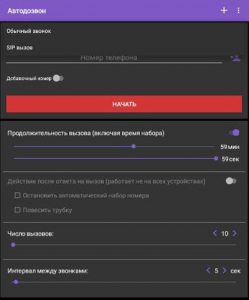
Основные настройки программы:
- Возможность ручного ввода номера и выбора его из телефонной книги (кнопка отмечена красным прямоугольником), автоматическое добавление региональных кодов, если приложение, использующемое для звонков, не поддерживает такой возможности.

- Возможность расширенного контроля за продолжительностью вызова, вместе со временем, тратящимся на набор, но без самого разговора.
- Возможность выбрать что нужно сделать после того, как абонент поднял трубку: либо остановка дозвона, либо моментальный обрыв связи.
- Задать максимальное число и частоту вызовов:

- а после этого настроить временные параметры предстоящего автодозвона – количество раз, время, дату и возможную продолжительность.

- Как отмечают некоторые пользователи, функция прекращения дозвона после ответа абонента на другом конце работает не всегда корректно, но в остальном ошибок в функционировании приложения нет.
Rediscador
Слегка устаревшее, но простое в использовании приложение, которое на сегодня не соответствует политике совершения автоматических звонков от Google, но представляет минимальный набор функций.
Главное окно минималистично и выглядит так:
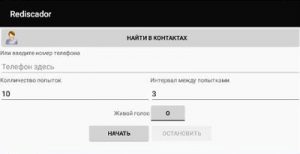
- Ручной ввод или выбор абонента из списка телефонной книги.
- Автоматическое включение громкой связи при поднятии трубки на другом конце. Функция может не работать без дополнительных разрешений.
- Настройка количества дозвонов и интервала между ними.
Главным недостатком можно назвать то, что автор перестал выпускать обновления и, как следствие, возможностей больше не добавляется. Русская локализация выполнена автопереводчиком с испанского, что тоже может доставлять некоторые неудобства. Несмотря на все минусы, приложение способно выполнять простые задачи и, в отличие от своих конкурентов, не требует специальных разрешений.
Auto Call Scheduler
Ещё одно простое решение для автоматизации процесса дозвона по расписанию. Главное окно содержит всего одну кнопку, которая позволяет добавить новое событие:
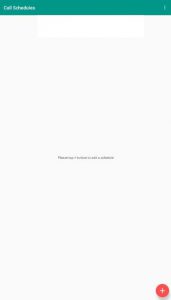
По тапу на эту кнопку открывается довольно скромное меню со всеми доступными параметрами предстоящего автоматического набора:
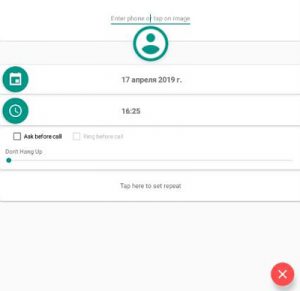
Разберем каждый пункт подробнее:
- Вверху есть поле для ввода номера и сопряжённая с ним кнопка выбора абонента из приложения «Контакты».
- Далее следуют параметры выбора времени и даты предстоящего звонка.
- После – два чекбокса. Первый включает запрос разрешения перед тем, как звонить (в шторку при этом придёт уведомление, и телефон проиграет мелодию оповещения). Второй активируется после первого и позволяет проиграть основную мелодию звонка вместо стандартного оповещения.
- Под чекбоксами – слайдер, позволяющий менять время, через которое нужно будет повесить трубку. Минимальное количество – 0, максимальное – 120 секунд.
- Область «Tap here to set repeat» открывает всплывающее окно, которое позволяет более гибко настроить все параметры повтора, от дней недели до количества попыток:

На сегодня это – почти идеальная замена предыдущему приложению, хоть и требует довольно большого количества разрешений при установке и запуске. Есть возможность на 10 дней отключить всю рекламу, посмотрев один ролик. Никаких других настроек, вроде смены внешнего вида на модный сегодня тёмный режим нет, а значит, владельцам AMOLED-экранов придётся либо искать альтернативу, либо смириться с чуть более быстрым разрядом аккумулятора.
AutoRedial
При первом запуске вам предложат небольшое руководство, как оптимально настроить все разрешения для корректной работы приложения. Открывающий слайд показывает необходимые разрешения:
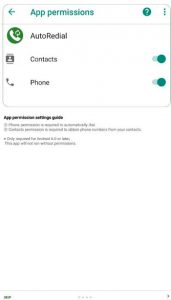
Второй – основные настройки, которые отображаются в главном окне – количество последовательных дозвонов, время, через которое происходит окончание звонка и промежуток, через который следует его повторить.
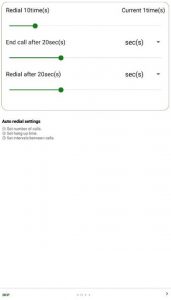
Следующий демонстрирует интерфейс набора номера. Как видно, здесь присутствует кнопка доступа к телефонной книге, как и в любой другой такой программе.
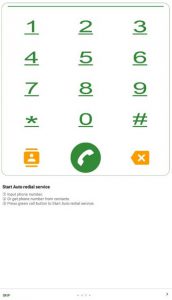
Последний слайд рассказывает о том, как можно быстро прекратить дозвон. Достаточно просто опустить шторку и тапнуть на оповещении от AutoRedial, либо перейти в приложение и нажать на красную кнопку «Повесить трубку».
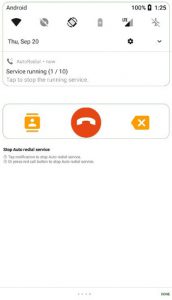
После ознакомительной презентации пользователь попадает в главное окно. Доступ к дополнительным настройкам осуществляется нажатием кнопки, изображающей три горизонтальные линии в левом верхнем углу:
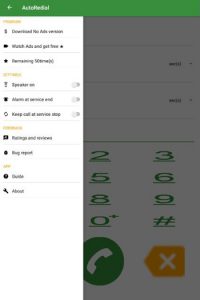
- Отключить рекламу за специальные очки, зарабатываемые просмотром видеорекламы.
- Настроить поведение громкоговорителя при ответе.
- Включить оповещение при завершении процесса дозвона (используется встроенный будильник).
- Продолжение дозвона после того, как сервис был остановлен. Предотвращает возникновение ошибок во время вылета приложения или неправильного его закрытия.
Главный недостаток программы – низкая степень адаптации под экраны с большим разрешением. Некоторые элементы выглядят растянуто, а для дизайна двух функциональных кнопок явно были использованы не векторные, а растровые изображения. В остальном, программа работает так, как заявлено, ошибки, которые находят пользователи, отправляются через встроенный баг-репортер и оперативно исправляются.
Auto Redial
Самая простая и минималистичная программа для автодозвона. Не имеет одностраничного дизайна – некоторые параметры спрятаны и появляются по нажатию кнопки «Настройка», которая выглядит как шестеренка.
Главное окно выглядит так:
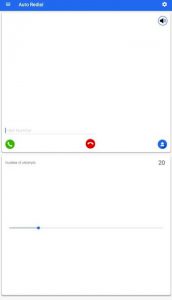
Как видно, ни шрифт, ни элементы управления здесь не подстраиваются под разрешение телефона, и при использовании приложения на современных флагманах с 2К-экранами могут быть проблемы с читаемостью всех элементов и подписей.
Дозвон выполняется просто – вводится или выбирается из телефонной книги номер и нажимается зелёная кнопка. Внизу есть слайдер с настройкой количества последовательных вызовов. Вверху, сразу под кнопкой настройки параметров есть опция включения спикера во время ответа. Остальные настройки в отдельном окне выглядят так:
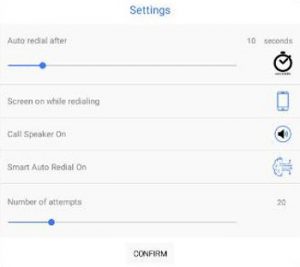
Здесь можно настроить промежуток в секундах между попытками дозвона, включение экрана во время работы программы и количество попыток. Некоторые опции повторяются, что вносит легкое замешательство и является вторым после отсутствия масштабируемости элементов недостатком приложения. В остальном оно качественно и достойно выполняет свои функции.